Tfs service è la versione di TFS hostato su Azure ed è una valida alternativa all’avere un installazione on premise, in questo modo è microsoft a preoccuparsi di tutti i dettagli di manutenzione ed upgrade, ed a voi rimane solamente da usare il servizio. In questo scenario però è naturale avere un build server on premise, questo perchè attualmente non è ancora disponibile un build server on-azure e comunque un build server è una macchina che consuma tempo CPU e può avere senso averla in casa.
Le operazioni per installare un build server on premise sono veramente banali, basta inserire il DVD o avere la iso di tfs ed iniziare una normale installazione. Dopo poco viene presentato un menu in cui si sceglie il wizard che si vuole seguire, in questo caso “Configure Team Foundation Build Service”
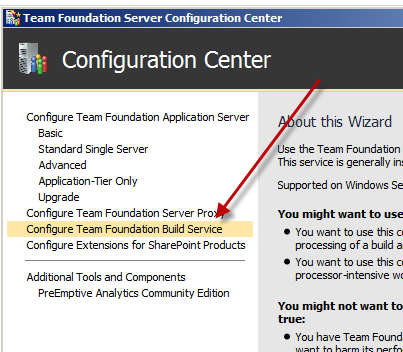
La prima informazione che viene chiesta è la project collection che verrà associata al build controller, e se nella macchina vi siete precedentemente connessi ad essa è sufficiente sceglierla dal menu standard di selezione server TFS.
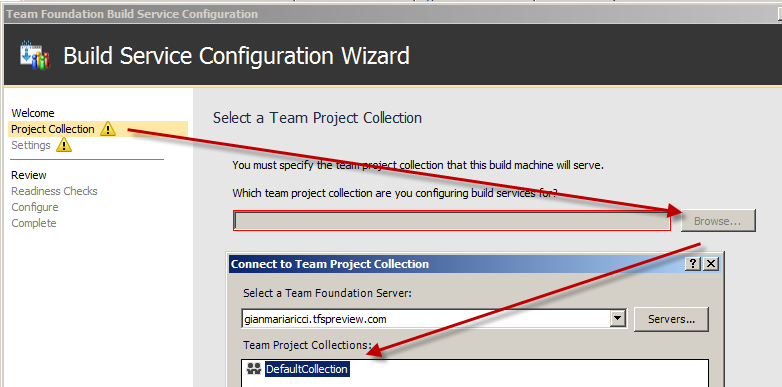
A questo punto l’installer verificherà se avete già uno o più build controller già configurati per questa collection, nel mio esempio specifico ne ho già uno basato sulla TFS11 developer preview, per cui premendo il tasto Next mi viene chiesto che tipologia di installazione voglio fare.
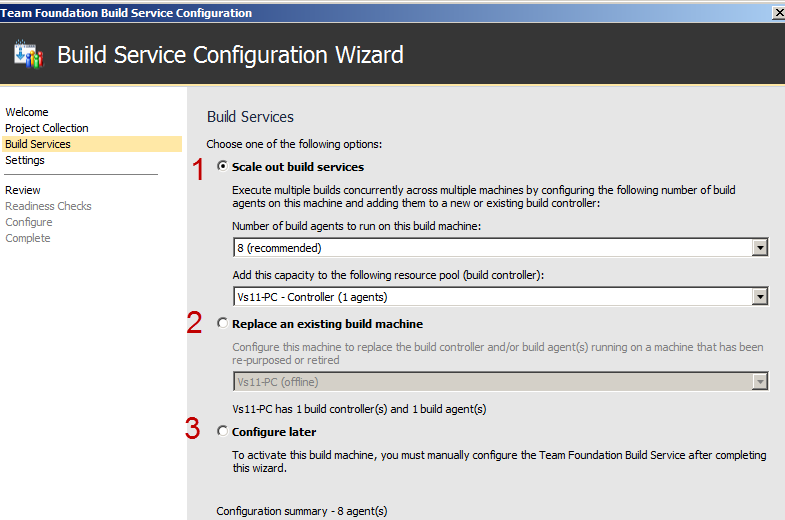
Le opzioni principali sono tre, la prima è disponibile solo se avete già configurato un Build Controller per questa Project Collection, perchè permette semplicemente di aggiungere questa macchina al pool di quelle associate al controller, installando un certo numero di agent. Il numero specificato di Agent è per default pari al numero di Core presenti sulla macchina, e la seconda combo vi permette di selezionare il Build Controller a cui associare questi agent.
La terza opzione invece semplicemente permette di installare tutti i bit necessari sulla macchina per farla diventare un build server, ma rimandare ad un secondo momento la configurazione. Nel mio caso sceglierò ad esempio l’opzione due, quella di rimpiazzare completamente il vecchio build controller, perché è basato sulla Developer Preview, e quindi voglio sostituirlo. A questo punto debbo scegliere l’utente con cui verrà fatto girare il servizio di build, di base il Local Service.
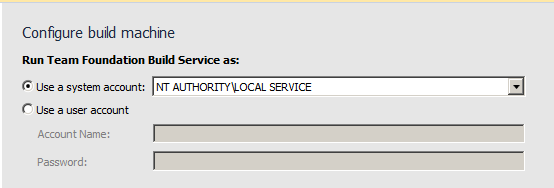
A questo punto potete procedere nella configurazione e terminare l’installazione. Congratulazioni, avete installato un build server on premise
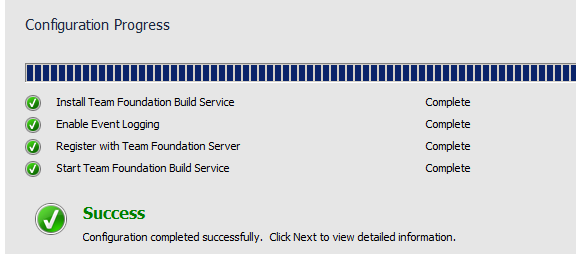
Ora potete gestire il vostro build controller dalla console standard di TFS come per la versione precedente. Come potete vedere anche per la configurazione di un build server, l’installazione è di tipo Next –> next –> next.
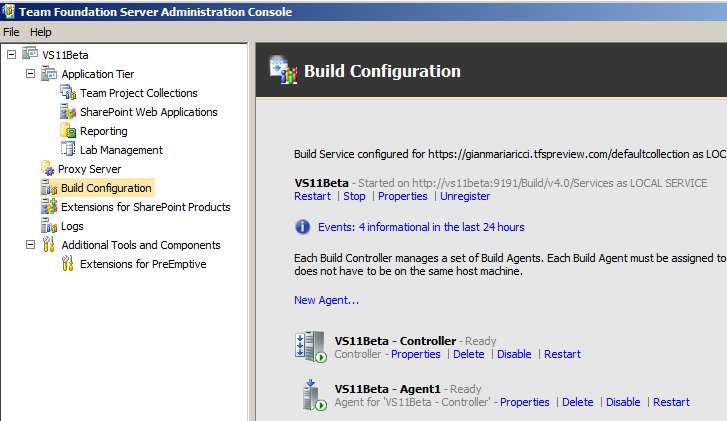
Buon divertimento. :)
Gian Maria